Tabela e përmbajtjes
Me Windows 8, konsumatorët ishin të ekspozuar ndaj Dyqanit të Microsoft. Ishte një shtesë fantastike për sistemin operativ të përditësuar, pasi i ndihmon përdoruesit të lokalizojnë, shkarkojnë dhe përditësojnë programet e tyre të preferuara.
Si rezultat, përjetimi i një gabimi 0x8024001E gjatë shkarkimit të një aplikacioni ose përditësimi të nevojshëm mund t'ju shkatërrojë lehtësisht ditën. Fatmirësisht ka disa mënyra për të rregulluar këtë gabim, duke përfshirë përpjekjen e opsioneve të riparimit automatik. Në këtë artikull, ne do t'i hedhim një vështrim opsioneve të ndryshme.
Cili është kodi i gabimit të Windows Update 0x8024001E?
Ky problem duket se është i pranishëm si në Windows 8 ashtu edhe në Windows 10. Megjithatë , Windows XP, shtatë dhe Vista mund të preken. Në shumicën e rasteve, kodi i gabimit 0x8024001E ndodh kur përpiqeni të përditësoni aplikacionet e Windows si Microsoft Edge, Microsoft Office, Live Mail dhe aplikacione të tjera nga Microsoft.
Shkarkimi mund të fillojë të ngarkohet. Megjithatë, së shpejti do të dështojë me një mesazh gabimi që thotë:

Përdoruesit kanë raportuar gjithashtu se kur marrin kodin e gabimit 0x8024001E, ata nuk mund të hapin Dyqanin e Windows ose të aksesojnë rezultatet e kërkimit. Ky mund të jetë një shqetësim i vogël pasi aplikacionet mund të merren edhe nga burime të tjera.
Hakerët mund të përdorin të metat e softuerit për të hyrë në kompjuterin tuaj dhe për të shkarkuar dhe instaluar malware. Si rezultat, është e rëndësishme të zgjidhni sa më shpejt gabimin 0x8024001E dhe të mbani programet tuaja të përditësuara merregullojeni kur detyroheni të ndaloni shërbimet e përditësimit të Windows.
- Shtypni tastin “Windows ” në tastierën tuaj dhe më pas shtypni “R ”. Shkruani “CMD ” në dritaren e vogël që shfaqet. Për t'i dhënë akses administratorit, shtypni tastet “shift + ctrl + enter ”.

- Më pas do të shihni vijën e komandës. Duhet të futni një sërë komandash një nga një. Shtypni “enter ” pas çdo komande që shkruani për të ndaluar shërbimet që funksionojnë.
- net stop wuauserv
- net stop cryptSvc
- bitet e ndalimit neto
- msiserver neto stop

- Pasi të ndalojnë shërbimet, mund të rinisni duke futur komandat e mëposhtme një nga një.
- 12>
- net start wuauserv
- net start cryptSvc
- net start bits
- net start msiserver

- Dilni nga vija e komandës dhe më pas rindizni kompjuterin tuaj.
5. Rinisni Shërbimet tuaja të Përditësimit të Windows për të parë nëse gabimi 0x8007000d i përditësimit të Windows 10 vazhdon.
Përfundo
Shpresojmë që një nga metodat tona të zgjidhjes së problemeve do t'ju ndihmojë të rregulloni problemet tuaja me gabimin e përditësimit të Windows 0x8024001E . Nëse ndodhi, ndajeni me miqtë tuaj vetëm në rast se ata hasin të njëjtin problem.
arnimet më të fundit të sigurisë.Çfarë e shkakton gabimin e Windows Update 0x8024001E
Gabimet në Dyqanin e Windows janë të përhapura dhe problemi 0x8024001E është një nga disa që përdoruesit po përjetojnë. Kodet e gabimit 0x8000FFF, 0x80240437 dhe 0x80073DOA shihen rregullisht kur përpiqeni të shkarkoni ose përditësoni një aplikacion nga Windows Store.
Kodi i gabimit 0x8024001E mund të ndodhë për një sërë arsyesh, duke përfshirë:
Shiko gjithashtu: Përdorimi i EchoRemover AI në Premiere Pro- Skedarët e korruptuar të sistemit
- Infeksionet e malware
- Sistemi operativ i vjetëruar
- Problemet me cache-in e Windows Store
- Cilësimet e pasakta të orës dhe datës
Për shkak se kodi i gabimit 0x8024001E, si çdo gabim tjetër, mund të shkaktohet nga softuer keqdashës që shkakton cilësime të pasakta të Windows, është thelbësore të përjashtohet kjo mundësi sa më shpejt të jetë e mundur. Për më tepër, ky gabim zakonisht ndodh kur përdoruesit përpiqen të përditësojnë aplikacionet e Windows si Microsoft Office Edge.
Si rezultat, një skanim gjithëpërfshirës i sistemit duke përdorur softuer të besueshëm kundër malware duhet të jetë hapi fillestar në zgjidhjen e problemeve. Nëse nuk doni të lejoni që Windows të riparohet vetë, mund ta rregulloni gabimin 0x8024001E duke ndjekur metodat tona më poshtë.
Sigurohuni që të keni shërbimin e internetit
Kontrolloni për të përcaktuar nëse vendndodhja juaj është e lidhur me internetin është funksionale. Një lidhje jo e besueshme në internet mund të jetë problematike për përditësimin tuaj. Përdorni një laptop ose smartphone tjetër në rrjetin tuaj për të hyrë në internet.Nëse problemi shfaqet në të gjitha pajisjet në rrjetin tuaj, mund të jetë një problem me internetin.
Nëse problemi prek vetëm një pajisje, ai sugjeron që ruteri juaj i internetit është në rregull dhe cilësimet e rrjetit të kompjuterit tuaj po shkaktojnë problemi.
Shumicën e kohës, gabimet e instalimit të përditësimit ndodhin kur ju mungojnë skedarët .dll. Një skedar i vetëm që mungon mund të shkaktojë lehtësisht probleme të mëdha. Është e mundur që rinisja e ruterit tuaj të internetit do ta zgjidhë problemin. Si rezultat, të kesh një lidhje të sigurt dhe të qëndrueshme në internet është thelbësore.
Shtypni butonin e energjisë për 30 sekonda ose derisa ruteri të fiket. Hapat mund të ndryshojnë në varësi të modelit të ruterit.
Skanoni kompjuterin tuaj për ndonjë program keqdashës
Siç u tha më parë, një infektim me malware mund të jetë një nga shkaqet e gabimit 0x8024001E. Për të përcaktuar nëse kjo është apo jo e saktë, kryeni një skanim gjithëpërfshirës të sistemit me softuer të sofistikuar kundër malware. Ka shumë softuer sigurie falas dhe me pagesë, secili me përfitimet dhe të metat e tij. Nga ana tjetër, duhet të mjaftojë një skanim i plotë i sistemit duke përdorur Windows Security të integruar.
- Hapni Windows Security duke klikuar butonin Windows, shkruani “Windows Security , ” dhe shtypni “enter .”

- Klikoni në “Virus & Mbrojtja nga kërcënimet ” në faqen kryesore të Sigurisë së Windows.

- Nën butonin “Skanim i shpejtë ”, klikoni në “Opsionet e skanimit .”

- Në listën e opsioneve të skanimit, zgjidhni “Skanim i plotë ” dhe kliko “ Skano Tani .”

- Prit që Skanimi i plotë të përfundojë; ju ende mund ta përdorni kompjuterin tuaj gjatë skanimit. Mund të duhet kohë për t'u përfunduar pasi do të kalojë nëpër të gjithë skedarët në kompjuterin tuaj. Pasi të përfundojë skanimi, përpiquni të përditësoni Windows për të parë nëse gabimi vazhdon.
Ekzekutoni Windows SFC (System File Checker)
Skedarët e dëmtuar të sistemit mund të shkaktojnë kodin e gabimit 0x8024001E kur instalimi i përditësimeve. Ju mund ta rregulloni këtë gabim duke përdorur një mjet të integruar të Windows, Kontrolluesi i skedarëve të sistemit. Një skanim SFC mund të ndihmojë në rregullimin e gabimeve të përditësimit të Microsoft dhe në identifikimin e problemeve si infeksionet e malware, hyrjet e dëmtuara të regjistrit, etj.
Kryerni një skanim SFC duke përdorur Command Prompt për të verifikuar integritetin e tyre:
- Së pari , zgjidhni menynë Start.
- Shkruani Command Prompt dhe zgjidhni atë në kutinë e kërkimit të Windows.
- Klikoni me të djathtën në vijën e komandës për ta ekzekutuar atë si administrator .

- Tani, shkruani komandat në Command Prompt, “sfc/scannow ” dhe shtypni Enter .

- Prisni që skaneri të përfundojë punën e tij. Ai do ta rregullojë problemin automatikisht dhe do të heqë përgjithmonë kodin e gabimit.
Nëse nuk mund të kryeni një skanim të komandës SFC në kompjuterin tuaj ose problemi vazhdon, kryeni një skanim DISM në kompjuterin tuaj.
- Kësaj radhe hapni CommandPrompt si administrator përsëri përmes kërkimit të Windows.

- Në dritaren e linjës së komandës, shkruani komandën e mëposhtme: “DISM.exe /Online / Cleanup-image /Restorehealth ,” dhe hyni .

- Nëse skaneri nuk mund t'i marrë skedarët e nevojshëm në linjë, përdorni një instalim USB ose DVD . Shkruani komandën e mëposhtme "DISM.exe /Online /Cleanup-Image /RestoreHealth /Source:C:RepairSourceWindows /LimitAccess " në vijën e komandës dhe shtypni enter.

- Zëvendësoni shtegun “C:RepairSourceWindows ” nëse keni përdorur një USB ose një DVD.
- Përsëri, prisni që skaneri të përfundojë. Nëse ende shfaqet kodi i gabimit 0x8024001e, rinisni një skanim SFC.
Nisni mjetin e rimëkëmbjes së riparimit të fillimit
Riparimi i nisjes është një mjet rikuperimi i Windows që mund të riparojë probleme të ndryshme të sistemit që parandalojnë Windows nga nisja. Riparimi i nisjes kërkon një problem në kompjuterin tuaj dhe më pas përpiqet të bëjë një riparim automatik në mënyrë që të fillojë siç duhet.
Shiko gjithashtu: Rishikimi i Dr. Cleaner (Tani Cleaner One Pro): Pro & KundërRiparimi i nisjes është ndër shumë mjetet e rikuperimit të zgjedhjeve të avancuara të fillimit. Ky grup mjetesh mund të gjendet në hard diskun e kompjuterit tuaj, në median e instalimit të Windows dhe në një disk rikuperimi.
- Shtypni “Windows ” dhe “R ” në tastierën tuaj. Kjo do të hapë një dritare të vogël ku mund të shkruani “Control update ” në dritaren e dialogut të ekzekutimit dhe shtypni hyni .

- Nën Përditësim & Siguria, klikoni në “Rimëkëmbja ” dhe më pas klikoni në “Rinisni Tani ” nën Fillimi i avancuar.

- Pas rinisjes së kompjuterit tuaj , do t'ju tregojë ekranin e nisjes së avancuar. Klikoni "Zgjidhja e problemeve ."

- Klikoni në "Opsionet e avancuara " nën dritaren e Zgjidhjes së problemeve.

- Nën opsionet e modalitetit të nisjes së avancuar, klikoni në “Riparimi i fillimit .”

- Prisni që procesi i Riparimit të fillimit të i plotë. Mund të rifillojë kompjuterin tuaj disa herë dhe mund të marrë pak kohë. Thjesht prisni që të përfundojë dhe konfirmoni nëse gabimi 0x8024001e është rregulluar.
Përdorni Zgjidhësin e problemeve për aplikacionet e Windows Store
Zgjidhja e problemeve janë mjete të dobishme për të kuptuar se çfarë nuk shkon kur ndonjë gjë në mjedisi Windows nuk funksionon siç duhet. Është një nga mjetet më të mira për të rregulluar përditësimet e instalimit, për të diagnostikuar një infeksion malware ose për të izoluar dobësitë e softuerit. Programi do të kuptojë se çfarë e shkakton problemin dhe do ta rregullojë atë. Edhe nëse është e pasuksesshme, mund t'ju drejtojë saktë në drejtimin e duhur.
- Hapni Cilësimet e Windows duke shtypur tastet “Win + I ”.
- Shko te “Përditëso & Siguria ", kliko " Zgjidhja e problemeve " dhe më pas kliko " Zgjidhja e problemeve shtesë ."

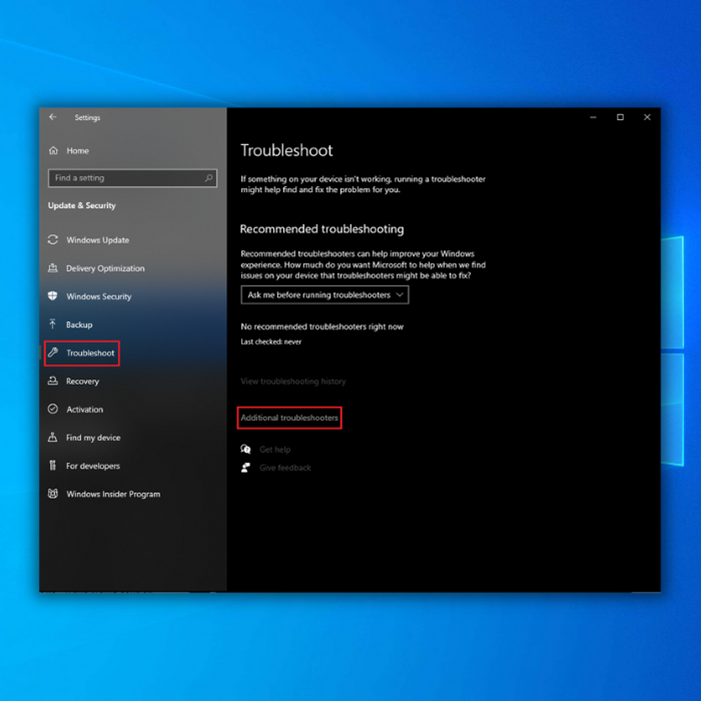
- Gjeni " Aplikacionet e Windows Store " dheklikoni dy herë mbi to. Zgjidhni " Ekzekutoni zgjidhjen e problemeve ."

- Zgjidhja e problemeve do të zbulojë automatikisht problemet. Nëse zbulohet ndonjë problem, ato do të rregullohen automatikisht. Pasi të keni përfunduar këto hapa, provoni të kontrolloni për përditësime të reja të sistemit për të parë nëse gabimi 0x8024001e është ndrequr.
Rivendosni cache-në e Windows Store
Cache e Windows Store përmban skedarë nga historiku i shfletimit që keni kryer. Ndiqni këto hapa për të pastruar skedarët e memories së Windows Store.
- Shtypni tastin “windows ” në tastierën tuaj dhe më pas shtypni “R ”. Shkruani " wsreset.exe " në dritaren e dialogut të ekzekutimit dhe shtypni " enter ."

- Më pas do të shihni një dritare e zezë. Thjesht prisni që ai të përfundojë procesin dhe ai do të nisë Dyqanin e Windows sapo të pastrojë me sukses skedarët e memories së Windows Store.

Nisni manualisht Shërbimet e Përditësimit të Windows
Hapi tjetër do t'ju tregojë nëse Përditësimi i Windows në kompjuterin tuaj është ose jo aktiv. Windows 10 nuk do të skanojë për përditësime të reja nëse ky shërbim është i çaktivizuar.
- Mbani të shtypur tastin “Windows ” dhe shtypni shkronjën “R ,” dhe shkruani “services.msc ” në kutinë e kërkimit të komandave të ekzekutimit.

- Në dritaren “Shërbimet ”, shikoni për shërbimin "Windows Update ", kliko me të djathtën dhe kliko "Fillo ."

- Për t'u siguruar qëshërbimi "Windows Update " funksionon automatikisht, kliko me të djathtën në shërbimin "Windows Update " edhe një herë dhe kliko "Properties ."

- Në dritaren tjetër, klikoni në “Lloji i nisjes ”, zgjidhni “ Automatik ” dhe më pas kliko “ OK .” Pasi të keni mbaruar, rinisni kompjuterin dhe verifikoni nëse këto hapa e zgjidhën problemin.

Fshi dosjen e shpërndarjes së softuerit
Skedarët Dll zakonisht ruhen në një dosje të veçantë kur instaloni sistemin përditësimet. Ndonjëherë skedarët dll që keni shkarkuar përmbajnë malware. Të gjithë skedarët për përditësimet e Windows ndodhen në dosjen SoftwareDistribution.
Nëse fshini dosjen SoftwareDistribution, po eliminoni gjithashtu çdo skedar të dëmtuar më parë që mund të ketë shkaktuar gabimin e Windows Update 0x8024001E.
- Hap “My Computer " ose "Ky PC " dhe hapni "Diskun lokal (C:) ."

- Në shiritin e kërkimit në këndin e sipërm të djathtë të dritares, shkruani “SoftwareDistribution ”. Pasi të gjeni dosjen, mund të klikoni mbi të dhe të shtypni tastin “fshij ” në tastierën tuaj.

- Rinisni kompjuterin tuaj, hapni Windows Përditëso mjetin dhe ekzekuto Windows Update për të kontrolluar nëse këta hapa mund të rregullojnë kodin e gabimit 0x8024001e.
Kryer një Rivendosje të Sistemit
Mund të përdorësh Rivendosjen e Sistemit të Windows për t'u kthyer te një gjendje në kompjuterin tuaj kur kapa gabime. Të kesh një opsion të pikës së rivendosjes është një praktikë e mirë. Në këtë mënyrë, ju mund të ruani skedarët tuaj më të rëndësishëm kur shkarkoni aplikacione që përfshijnë programe keqdashëse ose kanë një çelës regjistri të dëmtuar. Është një veprim i mirë nëse po hasni një gabim përditësimi 0x8024001e.
- Shkarkoni Mjetin e krijimit të mediave nga faqja e internetit e Microsoft.

- Vendosni mjetin e krijimit të mediave për të krijuar një media instalimi të Windows (Mund të përdorni një disk instalimi USB ose CD/DVD).
- Nisni kompjuterin nga disku ose disku USB.
- Tjetra. , konfiguroni gjuhën, metodën e tastierës dhe kohën. Kliko " Riparo kompjuterin tënd ."

- Shko te Zgjidh një opsion. Zgjidhni " Zgjidhja e problemeve " dhe " Opsionet e avancuara të nisjes ". Së fundi, zgjidhni " Pika e rivendosjes së sistemit ."

- Ndiq udhëzimet në ekran për të përfunduar një rikthim të sistemit.
Pas kryerjes së këtyre hapave, provoni të shihni nëse metoda mund të rregullojë gabimin e përditësimit të Windows 0x8024001E. Nëse gabimi vazhdon, shikoni metodën e mëposhtme të rregullimit.
Rinisni Microsoft Update
Ju mund të rregulloni gabimin 0x8024001e duke rifilluar të gjithë përditësimin. Një arsye tjetër e mundshme që mund të përjetoni gabimin e Windows 10 Update 0x8024001E është kur përditësimi juaj i Windows po funksionon.
Kjo mund të jetë për arsye të ndryshme, si p.sh. programe të instaluara të dëmtuara, aplikacione problematike të Windows ose më shumë. Shumë përdorues raportuan se munden

